Trennen von clips an der position des cursors – Grass Valley EDIUS Neo 2 Benutzerhandbuch
Seite 277
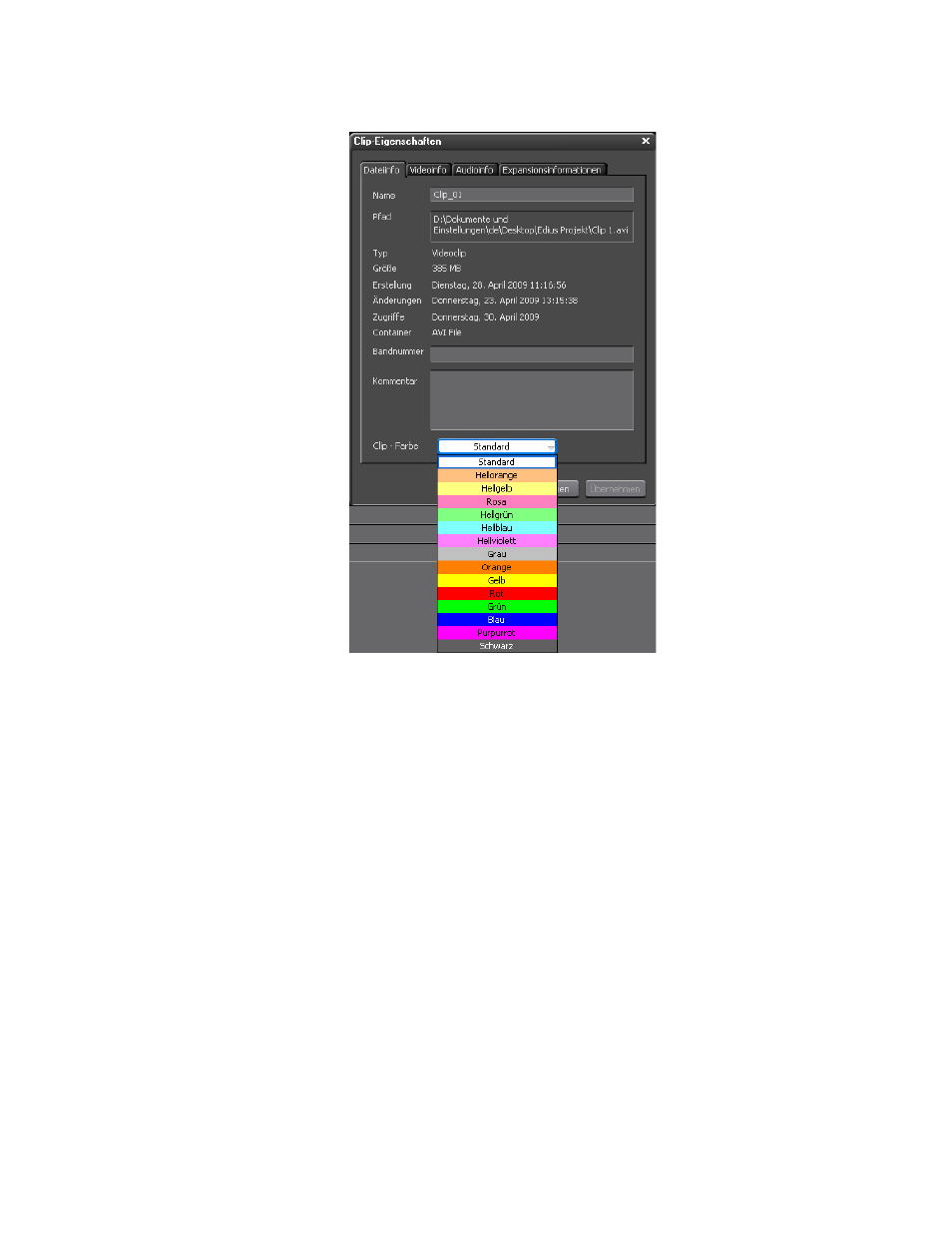
EDIUS Neo — Referenzhandbuch
277
Arbeiten mit Timeline-Clips
Abbildung 312. „Clip-Eigenschaften“ - „Clip - Farbe“
3.
Wählen Sie die Farbe für den Clip aus der Dropdown-Liste aus.
Alternative Methoden:
•
Wählen Sie in der Menüleiste des Vorschaufensters „Clip“>
„Eigenschaften“ aus.
•
Drücken Sie die Tastenkombination [
ALT
]+[
EINGABE
].
Trennen von Clips an der Position des Cursors
Clips können an der Position des Timeline-Cursors getrennt werden.
Dadurch werden separate Clips erstellt, die in der Timeline separat
behandelt werden können.
Führen Sie die folgenden Schritte aus, um Clips an der Position
des Timeline-Cursors zu trennen.
1.
Wählen Sie die Spur aus, in der der zu trennende Clip platziert wird.
2.
Bewegen Sie den Timeline-Cursor an die Position, an der der Clip
getrennt wird.